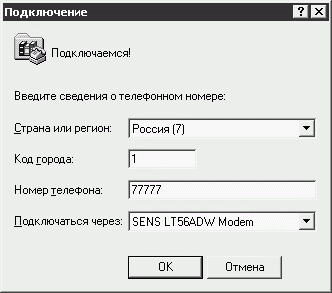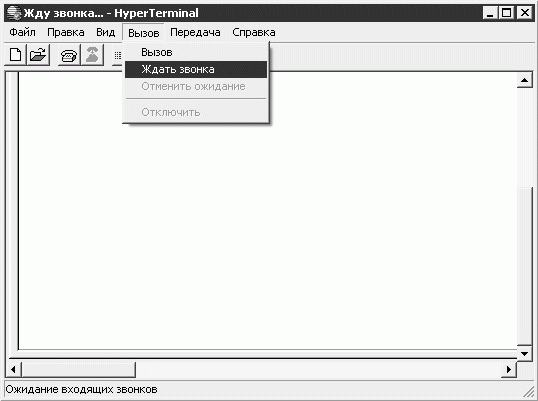Bluetooth, альтернативные сетевые технологии
6.11. Telnet
Если в вашем городе нет повременной оплаты за местные телефонные разговоры, то связав напрямую два модема вы можете бесплатно обмениваться с кем-нибудь довольно серьезными объемами информации. В этом вам поможет старая, но все еще актуальная программа Hyper Terminal. Принцип работы Hyper Terminal состоит в том, что один из модемов настроен на прием вызова, а второй совершает этот вызов. Это напоминает соединение с интернет-провайдером с помощью модема.
Найти Hyper Terminal можно по следующему адресу: Пуск  Все программы
Все программы  Стандартные
Стандартные  Связь
Связь  Hyper Terminal. Сразу после первого запуска программа спросит вас о том, желаете ли вы сделать Hyper Terminal Telnet-приложением, используемым по умолчанию. Вы можете ответить ей Да и продолжать работу. В следующем окне программы вам надо будет дать имя подключению и выбрать значок для него.
Hyper Terminal. Сразу после первого запуска программа спросит вас о том, желаете ли вы сделать Hyper Terminal Telnet-приложением, используемым по умолчанию. Вы можете ответить ей Да и продолжать работу. В следующем окне программы вам надо будет дать имя подключению и выбрать значок для него.
Теперь вы попадаете в окно программы, где вам предложат выбрать способ подключения (в нашем случае это будет название модема, рис. 6.31) и ввести номер телефона, к которому следует подключиться.
Следующее окно ( рис. 6.32) будет содержать все необходимое для установки связи. Единственно, проверьте как отображается номер телефона, который вы ввели на предыдущем шаге – если перед ним стоит код города, а вы хотите совершить звонок на местный номер – нажмите кнопку Изменить и удалите ненужный код.
Таким образом, мы подготовили один из компьютеров к сеансу связи. Теперь займемся вторым. При его настройке не нужно вводить номер телефона – надо лишь в главном окне программы (
рис. 6.33) выбрать пункт меню Вызов  Ждать звонка и ожидать звонка с первого компьютера.
Ждать звонка и ожидать звонка с первого компьютера.
Теперь на первом компьютере надо вызвать окно Соединение (Вызов  Вызов), а если это окно все еще на экране, лишь нажать кнопку Набрать номер. Компьютер наберет номер. Когда подключение состоится, вы и ваш партнер сможете обмениваться сообщениями, просто печатая их в окне терминала и передавать файлы командой Передача
Вызов), а если это окно все еще на экране, лишь нажать кнопку Набрать номер. Компьютер наберет номер. Когда подключение состоится, вы и ваш партнер сможете обмениваться сообщениями, просто печатая их в окне терминала и передавать файлы командой Передача  Отправить файл.
Отправить файл.
6.12. USB-соединения
Для создания USB -сети вам понадобится специальный кабель – например, кабель UAU211, который называется USB to USB Laplink Cable – то есть кабель для связи компьютеров по USB – с его помощью можно будет передавать данные с компьютера на компьютер. А с помощью USB Network Link Cable UANC11 можно будет организовать настоящее сетевое соединение.
Использовать обычные кабели для создания такой связи опасно – это может привести к необратимым последствиям. Скорость соединения по USB -связи может достигать 480 Мбит/с. Для создания сети вам понадобится лишь специальный кабель – все современные ПК оснащены USB -портами.
6.13. Параллельные и последовательные порты
Для установки так называемого нуль-модемного соединения вам понадобится лишь специальный нуль-модемный кабель, который можно приобрести в компьютерном магазине и два свободных COM-порта на компьютерах, которые вы хотите соединить.
Существует возможность наладки связи между компьютерами, используя LPT-порты. Для этого вам так же понадобится специальный кабель и, естественно, настройка системы. В частности, для соединения с использованием LPT-портов необходимо установить тип порта в BIOS компьютера как ECP. Скорость связи, на которую вы можете рассчитывать используя COM-порт, находится в районе 115 Кбит/с, а LPT – 1,5 Мбит/с.
Надо учитывать то, что эти порты существуют в компьютерах уже очень давно, их скорости слишком малы для того, чтобы составить серьезную конкуренцию другим технологиям связи компьютеров, к тому же, новые компьютеры (особенно это касается ноутбуков), иногда не оснащаются ни LPT, ни COM-портом.
6.14. HomePNA-сети,
HomePNA – это довольно новый стандарт локальных сетей, разработанный Home Phoneline Networking Alliance и предназначенный для домашнего использования.
В качестве среды передачи данных HomePNA -сети используют существующую телефонную проводку, причем одновременно с передачей данных по сети могут работать обычные телефоны, факсы, автоответчики, а с логической точки зрения получается обычная Ethernet-сеть. Существует несколько версий HomePNA – версий 1.0, 2.0, 3.0 которые различаются скоростями, расстояниями передачи данных и допустимым количеством компьютеров в сегменте сети. Эти показатели, соответственно, находятся на уровне 1 Мбит/с, 150 м и 25 компьютеров для версии 1.0., 10 Мбит/с, 350 м и 32 компьютера для второй версии, и 128 Мбит/с, 300 м и 50 компьютеров для третьей.
Оборудование для HPNA-сетей можно найти в продаже. Например, это может быть что-то вроде концентратора Asotel DYNAMIX DC-110, который имеет HomePNA -порты и обычные Ethernet-порты, позволяя объединять компьютеры с обычными сетевыми картами с использованием существующей телефонной линии. Разработчики, говоря о преимуществах стандарта перед существующими решениями, особенно выделяют тот факт, что HomePNA позволяет быстро и без лишних затрат строить достаточно сильно территориально распределенные сети.
6.15. Home PLC-сети
Home PLC расшифровывается как Home Power Line Communication. Продвижением стандарта занимается HomePlug Powerline Alliance. Сущность Home PLC заключается в том, что сигнал передается по существующей электропроводке, компьютеры с помощью специальных адаптеров подключаются к электросети. Такой сетью могут быть объединены не только компьютеры, но, например, компьютеры и бытовая техника. Если вы хотите создать подобную сеть – вам понадобятся специальные HomePlug-адаптеры (они распространены довольно слабо, вам придется поискать такой адаптер). В результате построения такой сети вы можете рассчитывать на скорость в районе 10 Мбит/с.
6.16. Безопасность Bluetooth
Технология Bluetooth изначально задумывалась как технология, максимально автоматизирующая взаимоотношения между устройствами. Плюсы такого подхода очевидны – пользователь тратит мало сил и времени на соединение устройств. Минусы также присутствуют – значительно возрастает риск несанкционированных подключений и несанкционированных действий. Пожалуй, проблема Bluetooth еще и в том, что стандарт это сравнительно новый, а часто бывает так, что новые стандарты имеют какие-то недостатки, недоработки, которые исправляются впоследствии. Итак, Bluetooth -устройства подвержены определенной опасности – существуют различные виды атак на подобные устройства, направленных на различные цели – от кражи информации и работы в Интернете за счет пользователя, чье устройство успешно атаковано, до рассылки безобидных сообщений (BlueJacking). Есть вирусы (в основном это касается мобильных вирусов), которые распространяются посредством Bluetooth.
Администрация сайта www.bluejack.ru советует тем, кто желает заняться блюждекингом, включить Bluetooth на своем устройстве, установить видимость для других и дать устройству осмысленное имя (часто для этого используется сетевой ник). После этого можно заниматься поиском других устройств, отправкой запросов на соединение и так далее.
Если блюджекинг – да и просто общение через Bluetooth вам интересно – вы можете воспользоваться специально разработанным ПО для этих целей. В частности, существуют программы для ПК, КПК и сотовых телефонов, позволяющих использовать Bluetooth -соединения для общения. Владельцы сотовых телефонов могут найти ПО для Bluetooth -общения на сайте http://mobiluck.com/, а те, кто хочет общаться при помощи КПК или ПК – на http://www.buzzone.net/rus.
Риску атаки подвергаются все Bluetooth -устройства. Главная рекомендация, которую можно применить для предотвращения подобных атак, заключается в том, чтобы не включать обнаружение Bluetooth -устройства без нужды. Однако, даже следование этому совету не избавит вас от риска.
Давайте рассмотрим некоторые Bluetooth -атаки и способы защиты от них. В табл. 6.1 (при построении таблицы использовались данные сайтов www.trifinity.org и www.bluejack.ru.) приведена информация об атаках и способах защиты от них.
Надо отметить, что Bluetooth -атаки возможны на небольшом расстоянии – обычно 10-15 метров, хотя возможность использования направленных антенн увеличивает это расстояние.
Поговорив о Bluetooth -безопасности, обсудим сетевые проблемы.